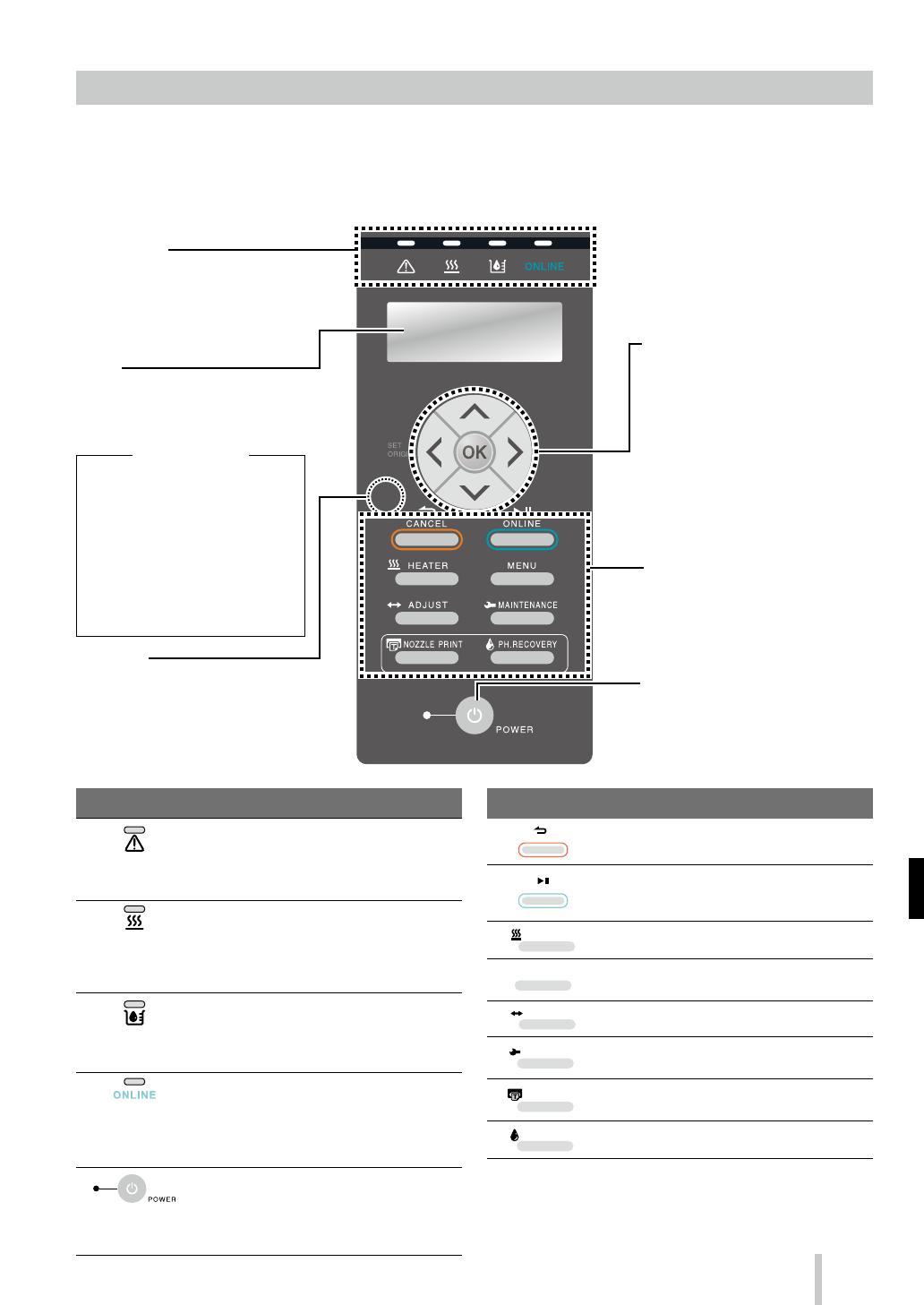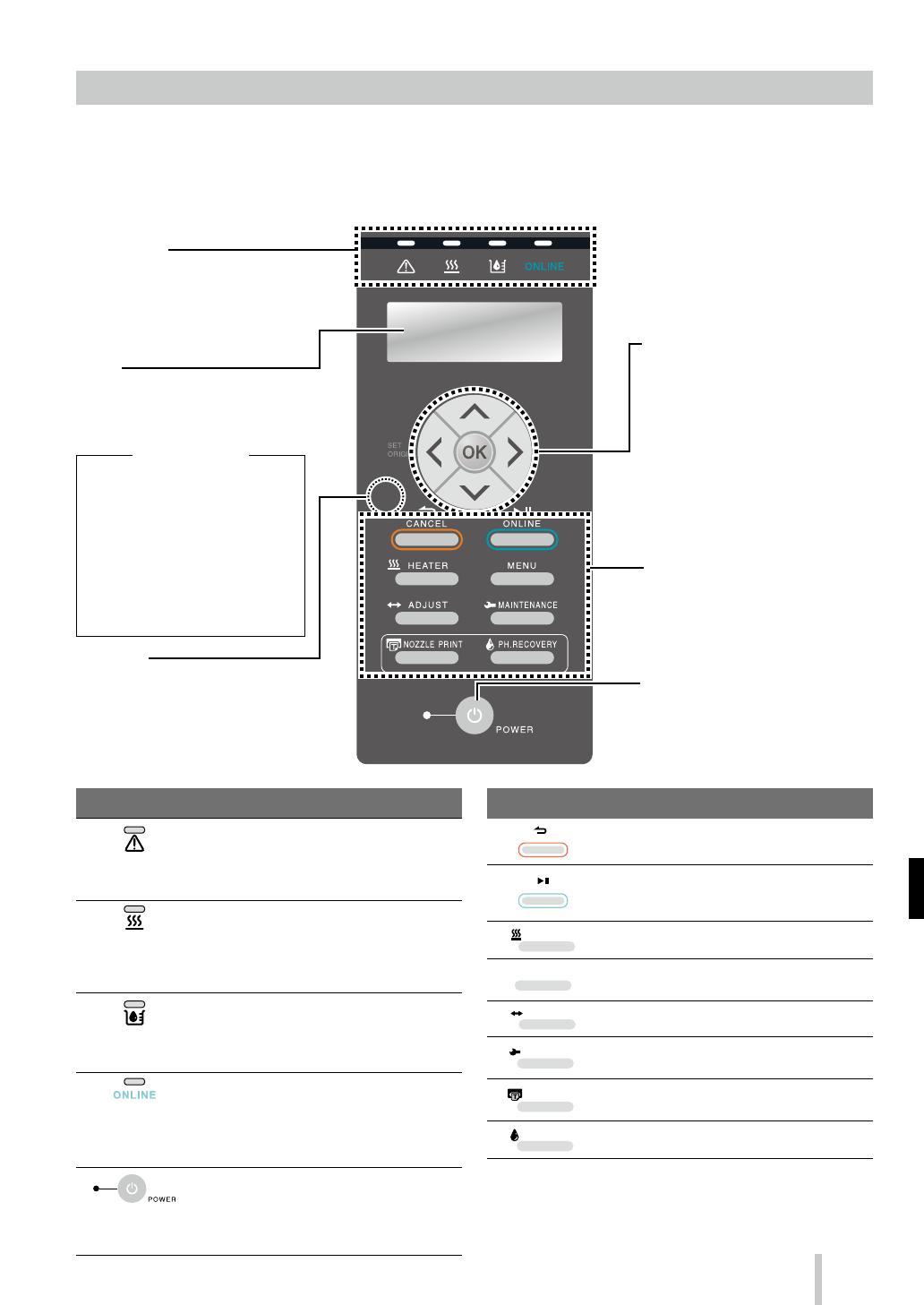
Панель управления
Кнопки, светодиодные индикаторы и ЖКД расположены на панели управления принтером, как показано ниже.
Кроме того, панель управления оснащена зуммером, который подает звуковой сигнал в случае ошибки или нажатия не той кнопки.
Если принтер не используется в течение установленного промежутка времени, он переходит в режим ожидания.
Кнопки
CANCEL
Служит для отмены ввода параметров или
возврата назад в меню предыдущего уровня.
ONLINE
Служит для переключения между режимами
онлайн и оффлайн, а также для приостановки и
возобновления печати.
Открывает меню управления нагревателями.
Используется для отображения информации о
принтере и изменения настроек принтера.
Используется для перехода в меню настроек.
Используется для перехода в меню
обслуживания.
Используется для пробной печати при
тестировании сопел.
Используется для перехода в меню очистки.
Светодиод
Светодиодный
индикатор ошибки
(оранжевый)
Указывает на то, что произошла ошибка.
ВКЛ: Произошла ошибка.
Мигает: Состояние предупреждения.
ВЫКЛ: Норма (нет ошибок)
Светодиодный
индикатор
нагревателя носителя
(зеленый)
Отражает состояние нагревателя носителя.
- ВКЛ: Достигнута заданная температура
- Мигает: Идет прогрев
- ВЫКЛ: Нагреватель носителя выключен
Светодиодный
индикатор чернил
(зеленый)
Указывает остаток чернил.
ВКЛ: Имеются в наличии чернила всех цветов.
Мигает: Заканчиваются чернила (снижен
уровень чернил какого-либо из цветов).
ВЫКЛ: Нет чернил.
Светодиодный
индикатор режима
онлайн
(зеленый)
Служит для индикации состояния онлайн,
оффлайн, приема данных и паузы.
- ВКЛ: Онлайн
- Мигает (медленно): Пауза
- Мигает (быстро): Прием данных
- ВЫКЛ: Оффлайн
Светодиодный
индикатор питания
(зеленый)
Указывает, включен или выключен принтер.
- ВКЛ: Принтер включен.
(Светодиодный индикатор также светится,
когда принтер находится в режиме ожидания.)
- ВЫКЛ: Принтер выключен.
187
•
Выключатель питания
Служит для включения или
выключения питания принтера.
Используется для перехода в режим
ожидания и выхода из него вручную.
•
Кнопки
Эти кнопки служат для управления
меню принтера.
Обратитесь к приведенной ниже
таблице.
•
Кнопки со стрелками вверх,
вниз, влево, вправо
Используются для выбора опций
меню, перемещения по меню (выбор,
увеличение/уменьшение значений) и
т.п.
•
Кнопка OK
Используется для подтверждения
выбора меню и параметров.
•
ЖКД
Служит для указания состояния
принтера и отображения окна меню (2
строки, 20 символов).
•
Зуммер
Служит для подачи звукового сигнала
при возникновении ошибки или нажатия
не той кнопки, а также предупреждения
о необходимости проведения сеанса
повседневного обслуживания и о том, что
головки не закрыты колпачками.
•
Светодиод
Горит, мигает и не горит – указывает
состояние принтера.
Обратитесь к приведенной ниже
таблице.
Режим ожидания
(В режиме ожидания)
ЖКД: Дисплей и подсветка выключены
Светодиод режима онлайн: Медленно
мигает
Другие светодиоды: Выключены
(Выход из режима ожидания)
Принтер выходит из режима
ожидания, когда
- нажимается какая-либо кнопка,
- принтер получает данные для печати.